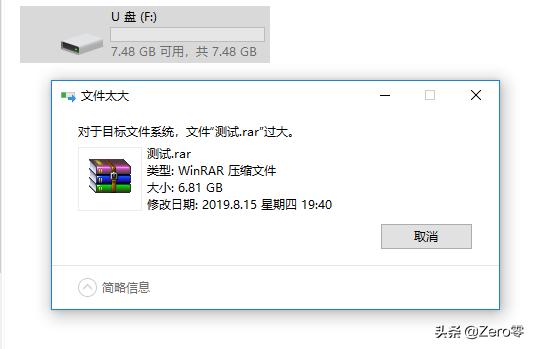
文件过大
在科技发达的时代,U盘在我们生活中已经是使用的很广泛了,携带方便,容量大,3.0 U盘速度更是快到飞起。但是在使用的过程中也是会遇到些许不可避免的问题,那么今天要分享的就是,明明U盘的剩余空间远远大于4个G,可是在拷贝一些大于4个G的文件时,电脑却提示文件太大,下面就一起来看下如何解决问题吧。
发现问题:
在上面的图片中我们可以看到U盘的剩余空间还有7.48G,而该文件也只有6.81G,却提示文件过大,这个时候就让人非常捉急了。
我们首先右击U盘的盘符,选择属性,发现U盘的“文件系统”是“FAT32”,那么问题就出在这里了,“FAT32”是不支持超过4G的大文件进行传输的,我们要做的就是将U盘的文件系统更改就可以了。
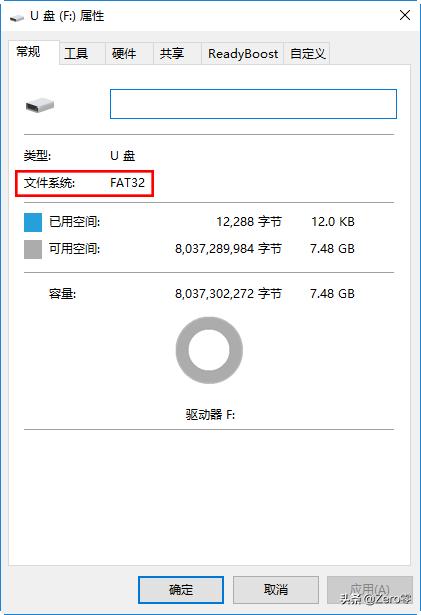
属性
方法一:格式化
一、我们右击U盘盘符,选择“格式化”打开格式化窗口。
这里要提醒一点,如果U盘里面有重要文件一定要先备份!因为格式化U盘会将U盘里的文件全部清除。
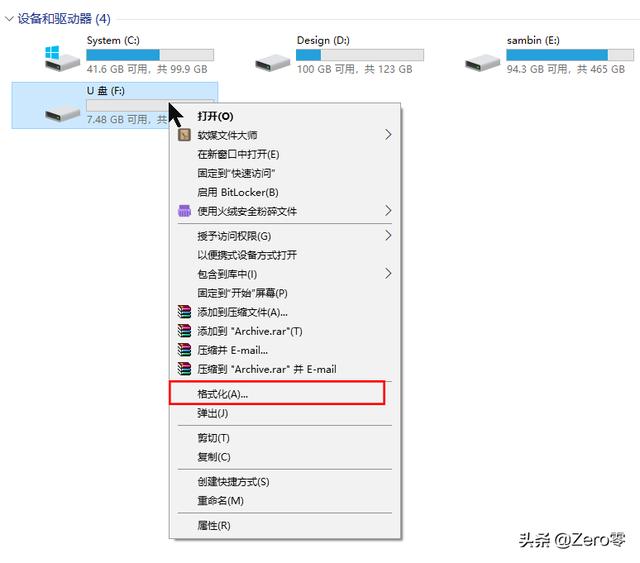
菜单
二、在格式化窗口中,将文件系统选择为“NTFS”,然后点击开始弹出警告窗口,再次点击确定,等待格式化完成即可。
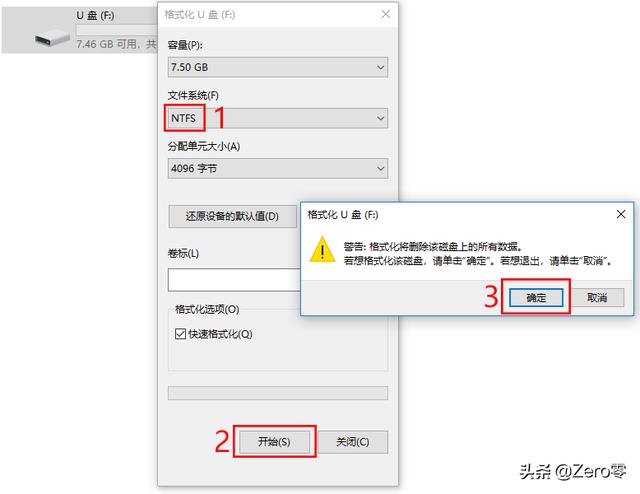
格式化
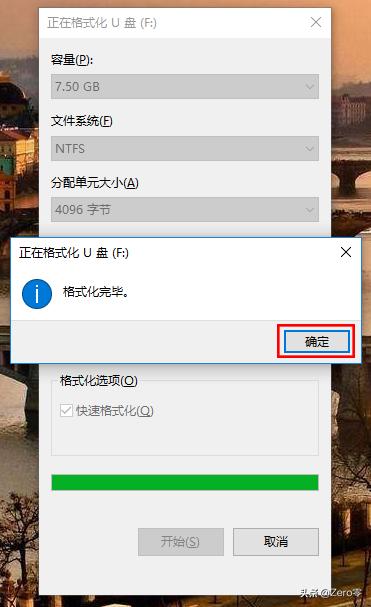
格式化完毕
方法二:无需格式化
方法二无需用格式化U盘的方法改变文件系统,这里可以通过命令将U盘文件系统直接无损转换成“NTFS”。
注意:虽然不需要格式化U盘,但还是建议大家把U盘内有用的文件备份一下。
一、在左下角开始按钮单击右键选择运行打开运行窗口。
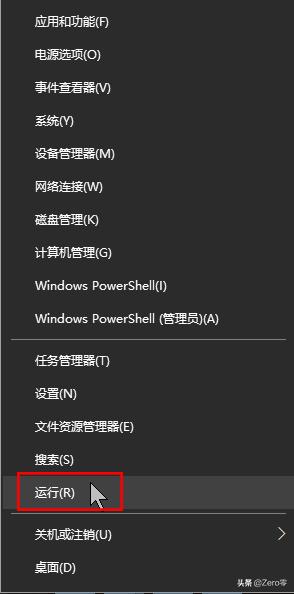
开始菜单
二、在运行窗口输入“CMD”,点击确定,进入输入命令提示符界面。
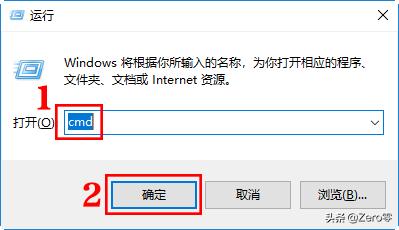
运行
三、在命令提示界面输入双引号内命令“convert F:/fs:ntfs”然后回车,等待转换完成即可。
注意,“F”指的是盘符,先查看自己的U盘在电脑上盘符是多少,根据具体情况自己更改,命令前后没有引号。
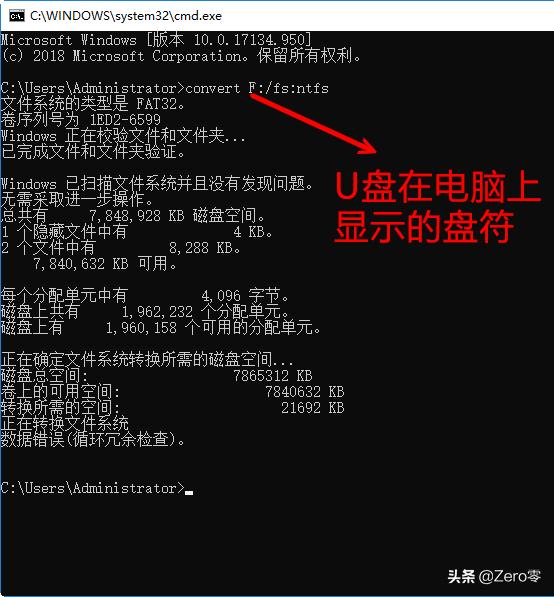
转换格式
简单科普
NTFS:NTFS支持的分区大小可以达到2TB。而Win 2000中的FAT32支持分区的大小最大为32GB。NTFS可以比FAT32更有效地管理磁盘空间,最大限度地避免了磁盘空间的浪费。
FAT32:在FAT16基础上发展而来,随着Windows 95 OSR2一起发布,可以被大多数操作系统支持,FAT32更有效地利用了硬盘空间,并且最大分区的上限已经达到了32GB,适合一般家庭使用。
exFAT:是Microsoft在Windows Embeded 5.0以上中引入的一种适合于闪存的文件系统,为了解决FAT32等不支持4G及其更大的文件而推出。对于闪存,NTFS文件系统不适合使用,exFAT更为适用。




















 979
979

 被折叠的 条评论
为什么被折叠?
被折叠的 条评论
为什么被折叠?








